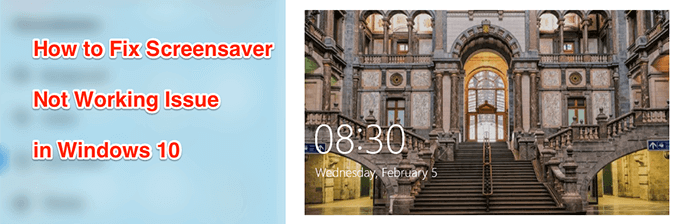Comment créer une connexion sans mot de passe sur Windows 10
Si votre mot de passe est de mauvaise qualité, votre système est en danger. Plutôt que de compter sur une sécurité obsolète, Microsoft ouvre la voie avec la mise à jour de Windows 10 mai 2019, qui a ajouté la prise en charge des connexions totalement sans mot de passe.
Nous avons déjà parlé de la façon d’utiliser Windows sans mot de passe, mais ce n’est pas le but des connexions sans mot de passe. Plutôt que d’utiliser un mot de passe, les connexions sans mot de passe Windows vous permettent de vous connecter en utilisant d’autres méthodes de sécurité. Pour utiliser cette fonctionnalité, vous devez vous assurer que Windows 10 version 1903 est installé.
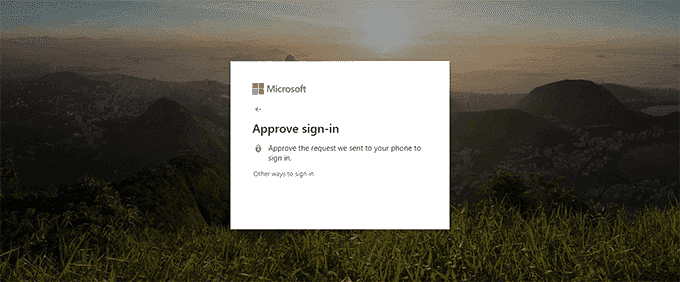
Créer une connexion sans mot de passe sous Windows 10
Si vous avez installé Windows 10 version 1903, vous pouvez créer un compte d’utilisateur sans mot de passe à l’aide de votre numéro de téléphone portable. Malheureusement, vous ne pouvez pas convertir un compte utilisateur existant en ce type de connexion sans mot de passe, bien que d’autres types de connexions sans mot de passe pour Windows 10 soient disponibles.
La création d’un compte d’utilisateur complètement sans mot de passe ne semble fonctionner que sur Windows 10 Famille, et pas sur les autres versions de Windows 10 à l’heure actuelle. Vous pouvez toujours créer un compte Microsoft en utilisant uniquement votre numéro de téléphone portable, mais vous devrez peut-être d’abord ajouter un mot de passe à votre compte.
Une fois que vous faites cela, vous pouvez utiliser une autre forme de connexion sans mot de passe. Pour ce faire, dirigez-vous vers le Méthodes de connexion sans mot de passe disponibles pour les comptes d’utilisateurs existants section.
- Pour commencer, vous devez vous rendre dans la zone de paramètres de vos comptes Windows 10. Cliquez avec le bouton droit sur le bouton du menu Démarrer de Windows et cliquez sur Réglages.
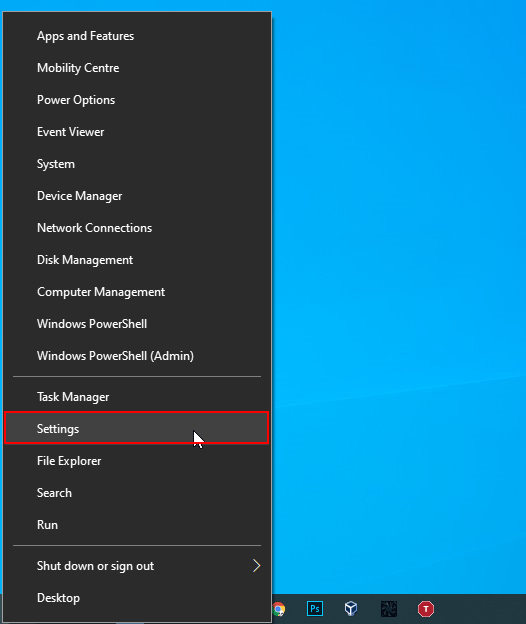
- Dans le menu Paramètres de Windows, cliquez sur Comptes.
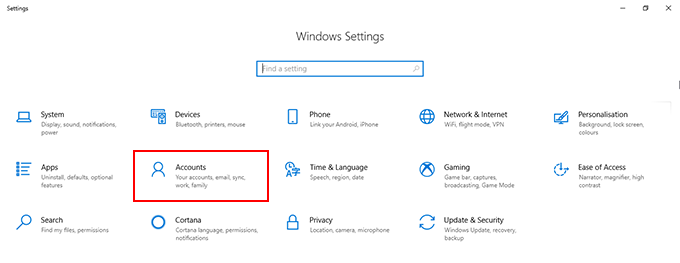
- Dans la barre latérale gauche du menu Comptes, cliquez sur Famille et autres utilisateurs.
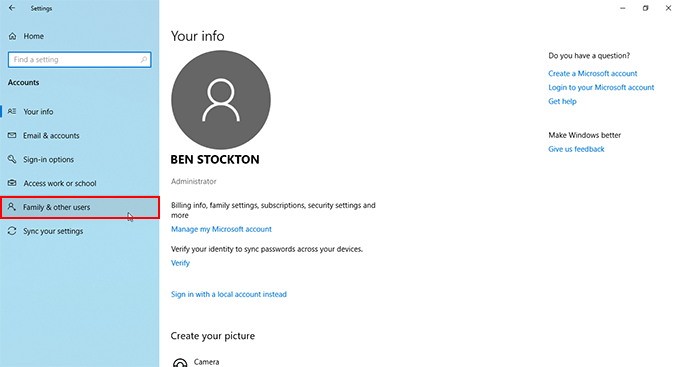
- Sous Famille et autres utilisateurs, cliquez sur Ajoutez quelqu’un d’autre à ce PC.
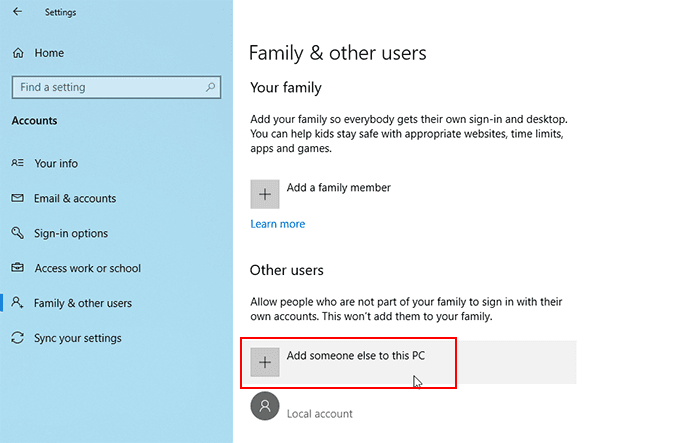
- Si vous souhaitez créer une connexion sans mot de passe, dans le menu de connexion Microsoft qui s’affiche, saisissez votre numéro de téléphone, puis cliquez sur Prochain. Si votre numéro n’est pas associé à un compte, vous devrez cliquer sur Inscrivez-vous pour un nouveau.
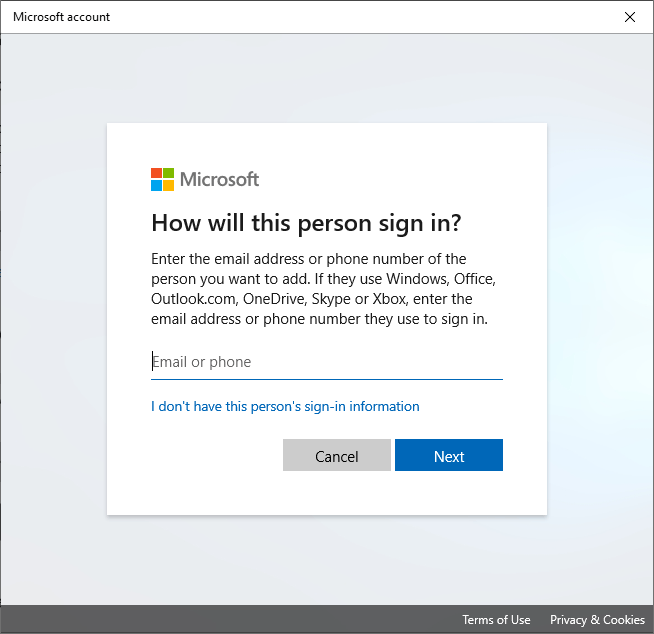
- Suivez les instructions à l’écran pour créer votre compte.
Une fois que votre compte correspond à votre installation de Windows 10, vous pourrez vous connecter sans mot de passe à l’aide de SMS, de l’application Microsoft Authenticator ou en utilisant l’une des méthodes mentionnées ci-dessous.
Méthodes de connexion Windows sans mot de passe disponibles pour les comptes d’utilisateurs existants
Si vous êtes déjà connecté à un compte d’utilisateur sous Windows, vous pouvez modifier votre option de connexion pour contourner complètement votre mot de passe.
Windows 10 vous permet de vous connecter à l’aide d’un code PIN, d’une clé de sécurité USB, d’un «mot de passe d’image» où vous sélectionnez votre photo préférée pour vous connecter ou en utilisant votre visage (similaire à Face ID d’Apple).
Vous devrez toujours utiliser votre mot de passe de temps en temps si vous devez modifier votre méthode de connexion ou accéder aux paramètres de votre compte. Si l’authentification à deux facteurs est activée, vous devez également avoir votre téléphone (avec SMS ou l’application Microsoft Authenticator) à votre disposition.
Certaines méthodes, telles que les méthodes d’empreinte digitale ou de connexion faciale, nécessitent également que votre PC soit équipé d’un scanner d’empreintes digitales ou d’une webcam appropriée.
Pour commencer à modifier votre méthode de connexion sans utiliser de mot de passe:
- Comme ci-dessus, accédez à la zone des paramètres de votre compte Windows 10.
- Cliquez avec le bouton droit sur le bouton du menu Démarrer de Windows, cliquez sur Réglages, puis clique Comptes. De là, cliquez sur Options de connexion dans le menu latéral.
- Sélectionnez l’option de connexion choisie. Par exemple, si vous souhaitez utiliser un code PIN au lieu d’un mot de passe, appuyez sur PIN Windows Hello puis cliquez sur Ajouter. Si vous avez un lecteur d’empreintes digitales sur votre appareil, vous pouvez choisir Empreinte digitale Windows Hello.
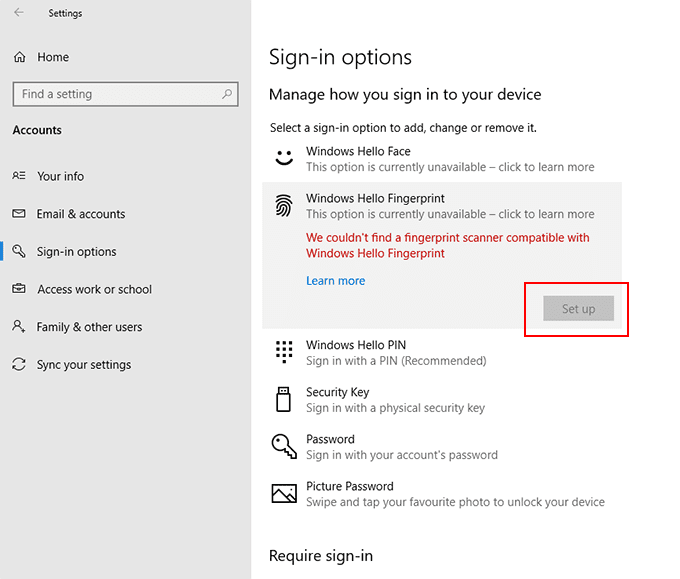
- Suivez les instructions pour chaque option. presse Touche Windows + L pour verrouiller votre écran et tester vos nouvelles méthodes de connexion.
Verrouillage et déverrouillage sans mot de passe
Vous pouvez également configurer votre PC pour qu’il verrouille et déverrouille automatiquement votre PC sans utiliser votre mot de passe ni aucune des méthodes de connexion répertoriées ci-dessus. Ceci est utile si vous vous déplacez de votre PC dans un lieu public ou si vous ne souhaitez pas continuer à utiliser la sécurité de votre PC chaque fois que vous verrouillez votre PC.
Vous devez coupler votre PC à un appareil approprié, en utilisant Bluetooth.
- dans le Options de connexion menu, sous les différentes options de connexion, vous verrez une option pour Verrouillage dynamique. Clique sur le Autoriser Windows à verrouiller automatiquement votre appareil lorsque vous êtes absent case à cocher.
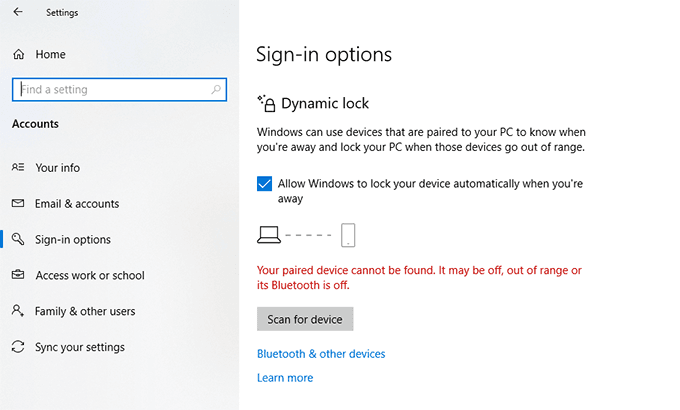
- Vous aurez besoin de Bluetooth pour être activé pour que cela fonctionne. Cliquez sur Rechercher un appareil s’il est déjà associé à votre «appareil de déverrouillage», tel que votre smartphone. Si votre PC n’est pas associé à votre «appareil de déverrouillage», cliquez sur Bluetooth et autres appareils.
- Assurez-vous que Bluetooth est activé sur votre «appareil de déverrouillage» et que les deux appareils sont détectables. Cliquez sur Ajouter Bluetooth ou un autre appareil pour commencer à les associer.
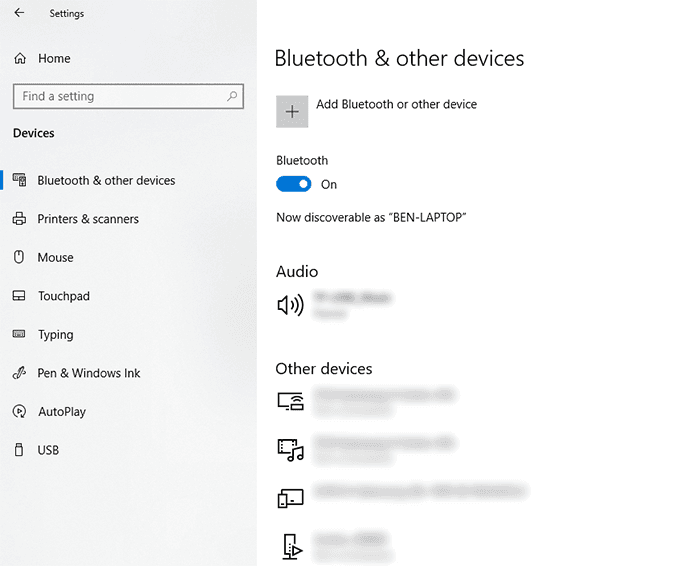
- Cliquez sur Bluetooth dans le Ajouter un périphérique liste.
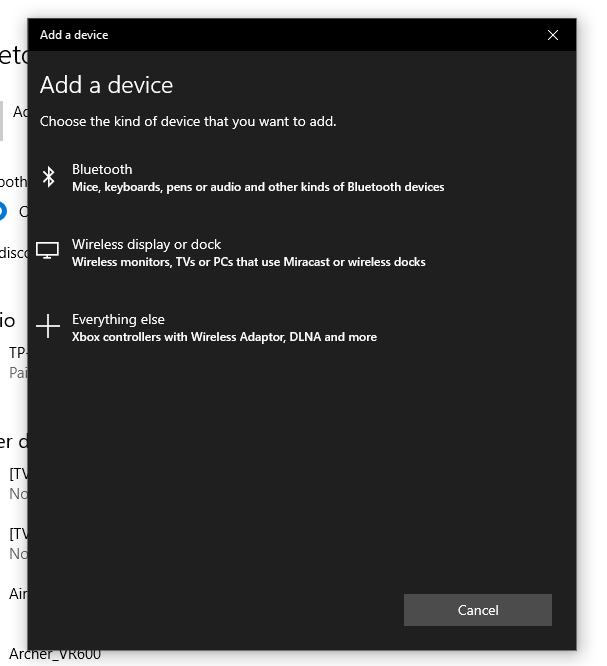
Une fois que votre appareil est couplé avec votre «appareil de déverrouillage», votre PC se déverrouille automatiquement lorsqu’il est à portée Bluetooth ou se déverrouille lorsqu’il est hors de portée Bluetooth, améliorant ainsi la sécurité de votre PC dans son ensemble.
Utilisation des connexions sans mot de passe sur Windows 10
Vous pouvez également contourner votre mot de passe Windows 10 si vous finissez par oublier votre mot de passe, mais ce n’est pas la meilleure méthode, car elle laisse votre PC sans aucune sorte de sécurité.
Si vous passez à l’une de ces méthodes sans mot de passe, vous n’aurez plus à vous soucier d’oublier votre mot de passe à l’avenir. Vous pouvez utiliser vos données biométriques, un message SMS ou une clé de sécurité USB distincte pour vous connecter à votre PC Windows 10 à la place.